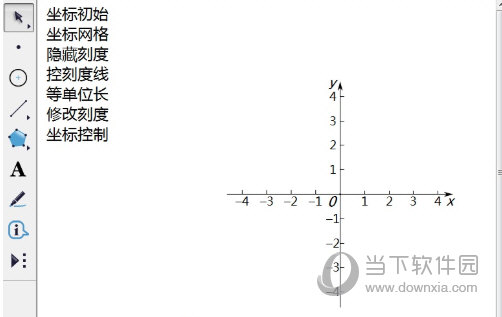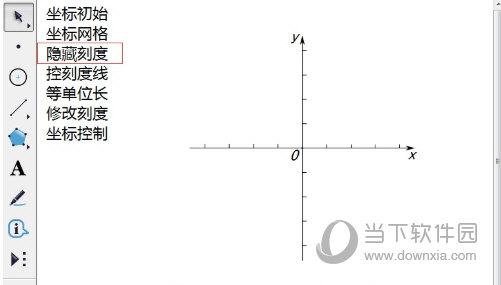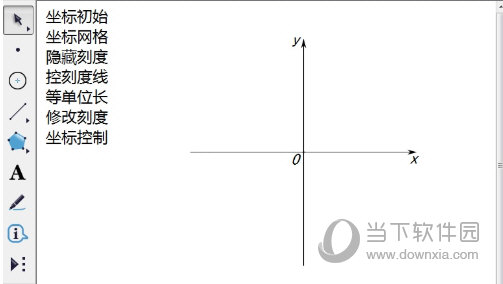几何画板怎么设置坐标系 设置方法介绍
时间:2022-02-21
|
文章作者:残月
几何画板除了可以绘制出各种各样的坐标系之外,还支持对坐标系的自定义调整,那么几何画板怎么设置坐标系呢?接下来小编就为大家带来解答,一起来看看吧。
设置方法:
1、用鼠标点击“坐标控制”文本后,坐标系中的各种控制点就会隐藏,这样就不会显得那么乱了,而且坐标系看起来比较清晰。
2、隐藏刻度。有时坐标系中,为了简便,往往不添加刻度标注,在该坐标系中,就可以进行控制,只需点击“隐藏刻度”文本,就可以将坐标系中的刻度进行隐藏,如下图所示。
3、隐藏刻度线。最简易的坐标系就是连刻度线都会省去的,该坐标系中为了方便大家的使用,特地增加了此功能,点击“控刻度线”文本,就会将坐标系的刻度线隐藏了,最终的坐标系如下图所示。
以上就是关于几何画板坐标系的调整方法了,希望这篇教程对几何画板软件用户有所帮助,如果大家想要自定义自己的坐标系的话,那么赶紧按照上面的步骤操作起来吧。
点击查看更多↓
软件下载
相关软件